Какво е сметка агент и конфигуриране
Уважаеми читатели! В този урок ще се научите как да използвате някои от настройките и начина за добавяне на профили на "Mail.ru агент". В тази програма, много бутони и функции, всички наведнъж, няма да кажа. След като започнах да се уча на бутоните и настройките, щракнете върху всеки бутон и гледах какво ще се случи по-нататък. Така се научи този урок, а в промеждутъците можете да ponazhimat всички бутони за тренировка. По едно време аз се опитах да се съборят на програмата, но не успя. Колкото повече си пилее времето с програмата, толкова повече го научили. Нека продължим урока.
Как да добавите друг потребител на "агент"?
- 5. На дъното на агента да бъде основен бутон "Меню", ние натиснете. В непосредствена близост до отворите прозореца с инструменти и изберете "Добавяне на потребител" хит. Тук агентът ви подканва да въведете допълнителни данни от страна на потребителя, въведете данните и не забравяйте да поставите отметка в "Save паролата".
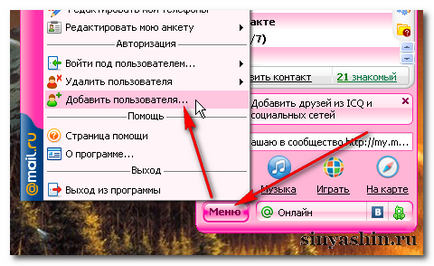
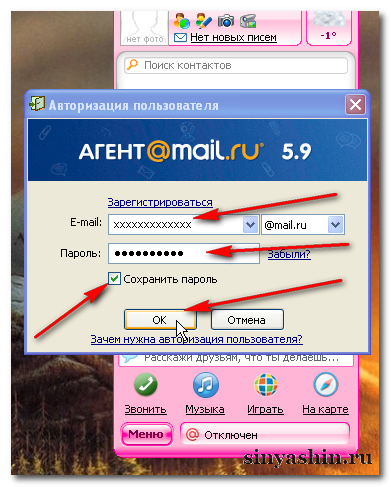
- 6. И, за да се премине към друг потребител, отново кликнете върху "Меню" бутона и да насочи курсора на списъка "потребител Прякор", след това да видите списък на потребителите и да избира доброто, а след това в следния списък, кликнете върху "Онлайн". Отворете агент с друг потребител. Ето това е добра възможност да използвате програмата, докато потребителят е промяна на компютъра.
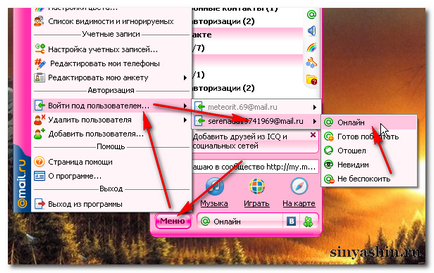
Как да промените цвета на агент?
- 7. Щракнете върху бутона "Меню", а след това в списъка, изберете хит "настройки на цвят". Тук се отвори малък прозорец, когато мишката върху цветовете на бутоните, ще видите, че подсказката и от вашия вкус, кликнете върху бутона в долната част и кликнете върху бутона "Save". И очите си сменят цвета агент. И ако искате да промените цветната таблица, а след това малко по-високо, ние натиснете левия бутон на мишката върху малката точка в диаграмата на лента и задръжте, преместете наляво или надясно, за да изберете цвета, който искаш.
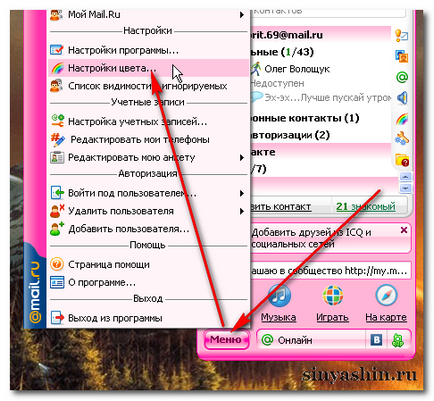
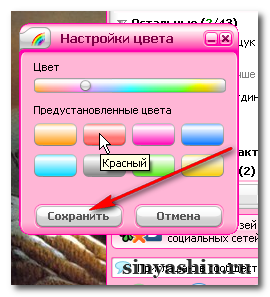
- 8. Също така е възможно да се промени размера на агент, или за да го разширите или pouzzhe или по-кратък или по-дълъг. За да направите това, да преместите курсора до края на програмата и по времето, когато курсорът се променя позицията на двете стрелки, ние натиснете левия бутон на мишката и задръжте, премествате избора си размер.

- 9. При прекратяване на агент, можете да излезете от програмата, това се прави чрез икона, която е най-долния ред, "Старт" бутона от дясната страна. Насочете курсора върху иконата и натиснете един път, щракнете с десния бутон и изберете "спиране на програмата", агентът ще бъде затворен напълно.
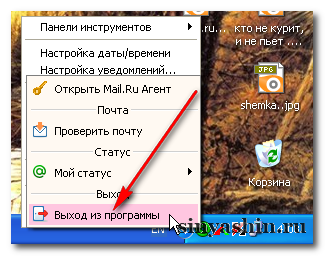
В момента всички тренировка за консолидиране на знания.
С уважение, Александър Sinyashin!
Аз ще бъда благодарен за подкрепата! А дълбок поклон.
Можете също така да погледнете други ресурси:
печелите само тук >>
Днес Downloads:
Талон за отстъпка! Промоционалните кодове "SAYU_12CB" или "SAYU_DBB", -28% отстъпка в магазини и Евгени Попов Зинаида Lukyanova
Искате ли редовни отстъпки? Трябва да се регистрирате на сайта на ЕПМ Cashback >>. Мобилно приложение ЕПМ Cashback >>

Всичко за работа
- Megalottery - американски и европейски приходи и печалби!
- SUPER-OPT - само печелят бруто!
- E-Pay PaySystem Налични инструменти за бързи и добри доходи!
- ЕПМ - електронна търговия Партнърс Нетуърк Най-добрите инструменти за жив!
- TeaserNet Teaser компания
- AZARTPLAY Game Club
- Stoloto спечели винаги, да!
- TextSale купи продава уникални предмети
Само победа!

Абонамент за RSS заглавие актуализации от:
Осъществено от FeedBurner